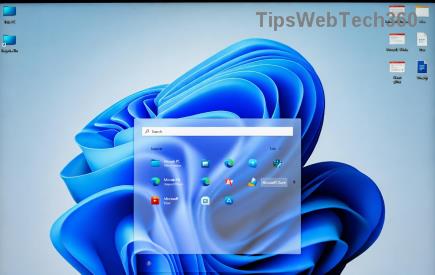Jenkins è un server di automazione open source che semplifica il processo di sviluppo del software automatizzando attività come modifiche al codice, creazione e test. Questa guida ti mostrerà come distribuire e utilizzare Jenkins sul tuo sistema Windows Server .
Prima di iniziare
Jenkins si affida a Java (JDK o JRE) per funzionare. A partire da ora, Jenkins supporta solo le versioni da 11 a 17. Prima di tentare di installare Jenkins sul tuo server Windows, devi installare Java. Per ulteriori informazioni sull'installazione di Java, visitare il sito Web ufficiale .
Come scaricare Jenkins su Windows Server
Prima di poter utilizzare Jenkins sul tuo sistema Windows Server, è necessario scaricarlo. Per fortuna, Jenkins fornisce una versione per Windows sotto forma di un file MSI scaricabile.
Per mettere le mani sull'ultimo Jenkins per Windows Server, vai alla pagina di download ufficiale sul sito web. Una volta lì, scorri verso il basso e scegli Jenkins LTS o la versione più recente.
Nella versione che hai scelto, scorri verso il basso e seleziona "Windows". Dopo aver selezionato la versione di Windows, il sito Web di Jenkin avvierà un download per il programma di installazione MSI di Jenkins.
Come installare Jenkins su Windows Server
Per installare Jenkins su Windows Server, apri l'app Esplora risorse e seleziona la cartella "Download". Quando selezioni questa cartella, avrai accesso a tutti i tuoi download su Windows Server, incluso il programma di installazione di Jenkins MSI.
Fare doppio clic sul programma di installazione di Jenkins MSI con il mouse per avviarlo. Una volta avviato, vedrai un messaggio di benvenuto che dice "Benvenuto nell'installazione guidata di Jenkins 2.X". Dopo aver letto il messaggio, fare clic sul pulsante "Avanti" per passare alla pagina successiva.
Dopo aver letto il messaggio di benvenuto, devi scegliere dove verrà installato Jenkins sul tuo Windows Server. Per impostazione predefinita, sceglie la cartella "Program Files". Se desideri modificarlo, fai clic sul pulsante "Cambia".
Ora devi scegliere il tipo di "Accesso" che Jenkins utilizzerà. È possibile specificare "Esegui servizio come LocalSystem" o "Esegui servizio come utente locale o di dominio". Fai la tua scelta e fai clic sul pulsante "Avanti" per passare alla pagina successiva.
Dopo aver impostato le credenziali Jenkins, è necessario impostare un numero di porta per l'installazione. Per impostazione predefinita, Jenkins sceglierà la porta 8080. Per scegliere una porta diversa, inserisci un numero di porta compreso tra 1 e 65535. Quando hai scelto una porta, premi il pulsante “Test Port”. Quindi, fare clic su "Avanti" per continuare.
Ora devi specificare la posizione di Java (JDK o JRE) sul tuo sistema Windows Server. Per impostazione predefinita, il programma di installazione di Jenkins presupporrà che Java sia installato in "C:\Programmi". Aggiungi la posizione della tua installazione Java e fai clic su "Avanti".
Ora verrai indirizzato alla pagina "Installazione personalizzata". Personalizza ciò che vuoi che Jenkins installi. Dopo aver effettuato le scelte, fare clic sul pulsante "Avanti" per passare alla pagina successiva.
Dopo aver scelto cosa installare Jenkins, fai clic sul pulsante "Installa" per installare Jenkins su Windows Server.
Come utilizzare Jenkins su Windows Server
Per usare Jenkins, devi prima sbloccarlo. Per sbloccare Jenkins sul tuo sistema, inizia avviando l'interfaccia utente web. Puoi farlo visitando il seguente URL in un browser web:
host locale:8080
O
ip-server-windows:8080
Dopo aver caricato l'URL, vedrai la pagina "Sblocca Jenkins" con un messaggio che dice: "Per garantire che Jenkins sia configurato in modo sicuro dall'amministratore, è stata scritta una password nel registro". Apri il file di registro e copia la password fornita nella casella di testo per sbloccare Jenkins.
Dopo aver effettuato l'accesso a Jenkins con la password, verrà visualizzata una finestra pop-up denominata "Introduzione". Scegli "Installa plug-in suggeriti" per installare i plug-in Jenkins più apprezzati dalla community di Jenkins.
Dopo aver selezionato il pulsante "Installa", Jenkins installerà vari plug-in che la maggior parte degli utenti trova utili. Al termine del processo di installazione, dovrai creare il tuo utente Admin. Per fare ciò, inserisci un nome utente e una password nella finestra pop-up nell'interfaccia utente di Jenkins.
Dopo aver creato il tuo account amministratore, seleziona il pulsante "Inizia a utilizzare Jenkins" per utilizzare Jenkins sul tuo server Windows.
Come creare un lavoro in Jenkins
Quando si tratta di Jenkins, c'è molto da trattare, al punto che questa guida sarebbe infinita se tentassimo di affrontarne ogni aspetto. Invece, ci concentreremo sulla sua funzionalità più basilare, che è la creazione di posti di lavoro.
Per creare un nuovo lavoro in Jenkins, inizia facendo clic su "Nuovo elemento" nella barra laterale di sinistra. Dopo aver selezionato "Nuovo elemento", fornisci un nome per l'elemento e quindi seleziona il tipo di lavoro che desideri creare (ad esempio, progetto Freestyle, Pipeline, progetto multi-configurazione).
Ora puoi configurare il tuo lavoro aggiungendo fasi di compilazione. Questi passaggi di compilazione potrebbero includere l'esecuzione di comandi della shell, script di compilazione o altre azioni personalizzate. Una volta che hai finito di aggiungere tutto, fai clic su "Salva" per salvare il tuo lavoro Jenkins.
Quando il tuo lavoro è completamente configurato, puoi eseguirlo in Jenkins.
Ulteriori informazioni su Jenkins e sui suoi usi
Se desideri maggiori informazioni su Jenkins rispetto a quelle trattate in questa guida, consulta le pagine di documentazione del sito Web ufficiale . Esaminano dettagliatamente ogni caratteristica e ogni aspetto di Jenkins.